دليل استخدام الكتابة الحرة
| دليل استخدام الكتابة الحرة |
1. استخدام ميزة الكتابة الحرة
تتيح لك ميزة الكتابة الحرة كتابة نص في معظم مربعات النص باستخدام قلم الشاشة. يمكن استخدام اللغة الحالية واللغة الإنجليزية في الوقت نفسه. انتقل إلى الإعداد>ميزات إمكانية الوصول>قلم الشاشة>الكتابة الحرة وشغّل المفتاح. يمكنك أيضًا عرض الرسوم المتحركة أو النقر على المزيد من النصائح حول قلم الشاشة باللون الأزرق لمعرفة المزيد عن الميزات ذات الصلة.

2. احتياطات استخدام الكتابة الحرة
1. لا تتوافق سوى الأجهزة اللوحية التي تعمل بنظام التشغيل HarmonyOS 2.0 مع قلم الشاشة. لا يمكن أن تعمل الهواتف مع قلم الشاشة لأنها لا تدعم ميزة التعرف على الكتابة اليدوية.
2. يجب استخدام قلم الشاشة للكتابة. لن تعمل ميزة الكتابة الحرة عند استخدام إصبعك للكتابة.
3. يجب عليك وضع رأس قلم الشاشة في مربع نص أو بالقرب منه. خلاف ذلك، قد تحدد عمليتك على أنها عملية خاطئة.
4. لا تُدعم ميزة الكتابة الحرة في بعض مربعات النص في تطبيقات مثل التطبيقات والألعاب الخاصة بالأمان وكلمة المرور، بالإضافة إلى بعض مربعات النص المخصصة في تطبيقات مثل Quark Browser.
3. استخدام ميزة الكتابة الحرة لتحديد العمليات الأخرى أو حذفها أو تحريرها أو إجرائها
1. يمكن استخدام إيماءات قلم الشاشة الشاملة مع ميزة الكتابة الحرة لتحديد نص أو حذفه بالإضافة إلى إدراج مسافات أو دمجها، كما هو موضح في الأشكال التالية.

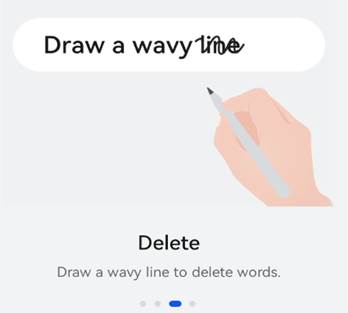

2. انتبه إلى الاحتياطات التالية في أثناء استخدام قلم الشاشة:
أ. التحديد: ارسم خطًا مستقيمًا أفقيًا على النص لتحديده. ننصحك برسم الخطوط المستقيمة بشكل مستقيم قدر الإمكان لزيادة معدل نجاح التحديد.
ب. الحذف: ارسم خطًا متعرجًا على النص لحذفه. ننصحك بأن تكون سعة خطوط الموجة عالية قدر الإمكان لزيادة معدل نجاح الحذف.
ج. الإدراج: ارسم خطًا رأسيًا في وسط النص لإدراج مسافة.
د. الدمج: ارسم خطًا رأسيًا بين المسافات لدمجها.
4. إيجاد حلول لمعدلات التعرف المنخفضة، والتعرف غير الدقيق، والتعرف غير الصحيح للكتابة الحرة
تستخدم ميزة الكتابة الحرة خوارزمية تعرف متطورة في المجال. ولكن بسبب الاختلافات في عادات الكتابة وأشكال الخطوط بين الأفراد، لا يمكن أن يكون التعرف دقيقًا بنسبة 100%. إذا كان التعرف على الكتابة اليدوية غير صحيح غالبًا، فننصحك بإجراء العمليات التالية:
1. قلل الضغطات المستمرة بشكل مفرط. ستؤدي الكتابة على أساس ترتيب الضغطات إلى زيادة معدل نجاح التعرف بدرجة كبيرة.
2. اضبط زاوية الإمالة على 15 درجة أو أقل واكتب بدقة.
3. رتّب النص بالتسلسل ولا تكتب على خطوط متناوبة.
4. استخدم حجم خط متناسقًا. ينبغي ألا يكون هناك اختلاف كبير في حجم الخط في الجملة.
5. لا تكتب رأسيًا. ستقلل الكتابة رأسيًا معدل نجاح التعرف.
5. إيجاد حلول لتباين ألوان الكتابة اليدوية العالي للكتابة الحرة
من الطبيعي أن يكون هناك تباين في ألوان الكتابة اليدوية. يضبط النظام ألوان الكتابة اليدوية في الوقت الفعلي بناءً على لون خلفية الشاشة لتوفير كتابة يدوية واضحة. إذا كنت لا تحب الكتابة اليدوية، فانتقل إلى الإعدادات>ميزات إمكانية الوصول>قلم الشاشة>الكتابة الحرة وعطّل ضبط لون الكتابة اليدوية في الوقت الفعلي.
6. الخروج من الكتابة الحرة
انقر على أي مكان على الشاشة بإصبعك للخروج.
لمعرفة المزيد:
7. قائمة اللغات المدعومة للكتابة الحرة
اللغات |
|---|
الباسكية - الإسبانية |
البولندية - بولندا |
الدانماركية - الدانمارك |
الألمانية |
الروسية |
الفرنسية |
الفلبينية |
الفنلندية |
الكتلانية |
الصينية المبسطة - الصين |
الإسبانية (الأمريكية اللاتينية) |
الملايوية |
الإنجليزية - الولايات المتحدة |
النرويجية |
الإسبانية (الأوروبية) |
اليابانية |
السويدية |
الصينية التقليدية - تايوان |
الصينية التقليدية - هونغ كونغ |
التركية |
الإيطالية |
الإنجليزية - المملكة المتحدة |
التايلاندية |
